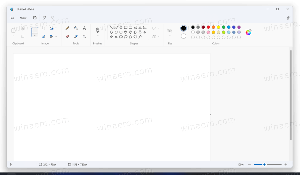Pridajte novú virtuálnu plochu v systéme Windows 10
Ako vytvoriť novú virtuálnu plochu v systéme Windows 10
Windows 10 prichádza s užitočnou funkciou s názvom Zobrazenie úloh. Umožňuje užívateľovi mať virtuálne desktopy, ktorú môže používateľ použiť na správu aplikácií a otváranie okien. Medzi virtuálnymi plochami je možné presúvať okná, aby ste ich účelne usporiadali. Nakoniec Windows 10 dostal možnosť premenovať virtuálnu plochu.
Reklama
Začiatok v Windows 10 zostava 18963. Pred touto aktualizáciou boli virtuálne desktopy jednoducho pomenované „Desktop 1“, „Desktop 2“ atď. Nakoniec im môžete dať zmysluplné názvy ako „Kancelária“, „Prehliadače“ atď. Pozri
Premenujte virtuálnu plochu v systéme Windows 10
Windows 10 obsahuje funkciu virtuálnych plôch, tiež známu ako zobrazenie úloh. Pre používateľov Mac OS X alebo Linux táto funkcia nie je veľkolepá ani vzrušujúca, ale pre bežných používateľov PC, ktorí používajú Windows len od večnosti, je to krok vpred. Možnosť mať viacero pracovných plôch existuje vo Windows od Windows 2000 na úrovni API. Niekoľko aplikácií tretích strán využívalo tieto rozhrania API na poskytovanie virtuálnych desktopov, ale systém Windows 10 túto funkciu užitočným spôsobom sprístupnil hneď po vybalení.
Novú virtuálnu plochu môžete vytvoriť pomocou používateľského rozhrania zobrazenia úloh alebo pomocou globálnej klávesovej skratky (hotkey). Pozrime sa na tieto metódy.
Ak chcete pridať novú virtuálnu plochu v systéme Windows 10,
- Kliknite na tlačidlo Zobrazenie úloh na paneli úloh.

- prípadne stlačte Win + Tab otvorte zobrazenie úloh.
- Klikni na Nová pracovná plocha vytvorte novú virtuálnu plochu.

- Teraz môžete kliknúť na miniatúru ľubovoľnej virtuálnej pracovnej plochy a prepnúť na ňu.
Skončil si!
Prípadne môžete použiť globálne klávesová skratka.
Vytvorte novú virtuálnu plochu pomocou klávesovej skratky
- V ľubovoľnej aplikácii alebo na pracovnej ploche stlačte Vyhrať + Ctrl + D spolu na klávesnici.
- Tým sa vytvorí nová virtuálna plocha a stane sa z nej aktívna virtuálna plocha.
- Prípadne môžete otvoriť zobrazenie úloh ( Vyhrať + Tab ) a stlačte Vyhrať + Ctrl + D. Tým sa vytvorí nová virtuálna plocha, takže sa na ňu môžete prepnúť alebo vybrať akúkoľvek inú virtuálnu plochu dostupnú v zobrazení úloh.
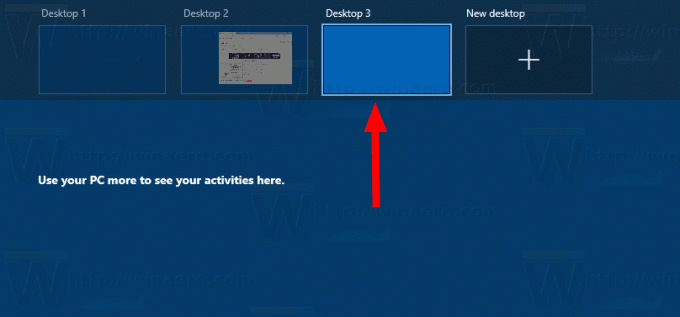
Zaujímavé články.
- Zakázať prepínanie virtuálnej pracovnej plochy pri umiestnení kurzora myši v zobrazení úloh
- Vytvorte skratku zobrazenia úloh v systéme Windows 10
- Pridajte kontextovú ponuku zobrazenia úloh v systéme Windows 10
- Ako urobiť okno viditeľným na všetkých virtuálnych desktopoch v systéme Windows 10
- Klávesové skratky na správu virtuálnych plôch v systéme Windows 10 (zobrazenie úloh)
- Zobrazenie úloh je funkcia virtuálnych pracovných plôch v systéme Windows 10